반응형
안녕하세요. 일머리학교입니다.
오랫만에 컴퓨터 업무 일머리 능력 향상을 위한 포스팅을 해보겠습니다.
이미 알고 계신분은 패쓰~ 하거나 복습한다고 생각하고 봐주세요~^^
구글 설문조사 등으로 연락처 등 기본 자료를 취합하다가 보면 꼭 전화번호를 000-XXXX-XXXX 이렇게 써달라고 해도
꼭 자기 맘대로 써놓는 경우가 많죠? 꼭 말을 안듣는 사람들이 있죠잉~~
업무 실제상황이었습니다.
10~20명 미만이면 뭐 수작업으로 일일이 보면서 금방 바꾸겠지만
최소 50명이상 또는 수백명의 정보를 일일이 수작업 노가다(?)를 하는 직원을 본적이 있습니다.
연락처 정보를 오랜시간을 걸려서 고치고 정리했다고 칭찬해줘야 할지 난감한 상황이 발생하죠...
심지어 엑셀 자격증, 컴활 자격증이 있는 사람이 이러고 있으면 더욱 난감하죠...

아주 간단하게 고칠 수 있으니 한번 해보자구요. 아래 데이터는 수집된 핸드폰번호라고 가정하고 적용을 해보겠습니다.

1. 수정하고 싶은 셀을 선택한 후에 오른쪽 마우스 클릭하고 셀 서식을 선택합니다.

2. 표시형식에 사용자 지정을 선택합니다.

3. 형식(T) 아래 칸에 000-0000-0000 이렇게 숫자 0을 넣습니다.
- 최근 사용하는 가운데 숫자 네자리를 기본으로 했다는 점.. 참고해주세요.

4. 아래와 같이 0이 없던 것도 생기고 핸드폰번호가 잘 정리됩니다.
- 2% 아쉬운 것이 - 가 아니라 점(.)으로 표기한 사람들도 있다는 사실.... 정리의 길은 멀고 험한 법.

4-1. 점(.)으로 표기된 것은 바꾸기 (Ctrl + F) 메뉴로 바꾸면 끝...

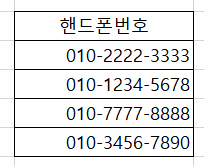
포스팅 찾다보면 뭐 함수를 쓰라고 되어 있는데 그런거 기억하지 마시고 요거 하나만 기억하시면 제일 편하고 좋을 것 같습니다.
오늘도 일머리학교와 함께 업무 능률이 쑥쑥 올라가길 기대해 봅니다

행복한 하루되세요~^^

반응형
'성과향상 꿀팁' 카테고리의 다른 글
| 일머리 엑셀함수 SUMIF함수 조건에 맞는 범위의 합계 구하기 (0) | 2024.03.13 |
|---|---|
| 일머리 엑셀함수 COUNTIF함수 조건에 맞는 셀의 개수 파악하기 (0) | 2024.03.12 |
| 네이버 QR만들기 응용 URL 온라인 통계분석 활용하기 (2) | 2022.01.13 |
| 단축URL, 단축 도메인 사이트 활용하기 (0) | 2022.01.12 |
| QR코드 만들기, 활용하기 (0) | 2022.01.11 |